1. Introduction
2. Etapes à suivres
3. A lire également
Introduction:
Pour un PC de bureau, les paramètres de veille sont plus simples, car vous n'êtes pas limité par une batterie. Les ordinateurs portables et les appareils mobiles sont différents, nécessitant des paramètres de mise en veille personnalisés pour optimiser la batterie au mieux. Si vous ne souhaitez pas que votre ordinateur portable s'épuise lorsque vous ne l'utilisez pas. Voici comment configurer facilement les paramètres de veille dans Windows 10.
Modifier les heures de mise en veille dans Windows 10
Vous pouvez modifier vos paramètres de veille Windows avec les étapes suivantes :
1. Ouvrez la recherche en appuyant sur le raccourci Windows + Q.
2. Tapez "Alimentation et mise en veille " dans la barre de recherche.
3. La fenêtre "Alimentation et mise en veille " s’affiche.
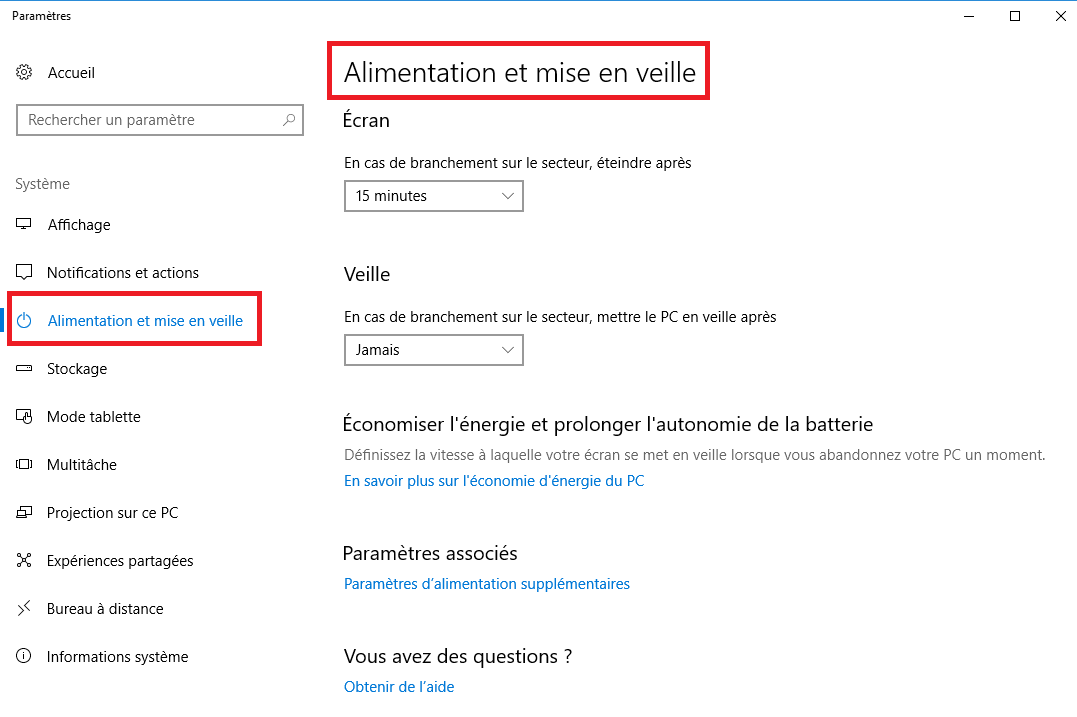
4. Vous devriez voir deux options :
o Écran : Configurer quand éteindre l'écran.
o Veille : Configurez quand mettre le PC en veille .
5. Réglez l'heure pour les deux en utilisant les menus déroulants.
Si vous utilisez un ordinateur portable, il y a en fait quatre options qui se répartissent en deux catégories : une pour la batterie et l'autre pour le branchement. La première verra Windows 10 agir en conséquence lorsque le PC est sous la batterie, tandis que le dernier est pour les moments où votre PC est branché sur une prise électrique. Ceux-ci devraient être modifiés afin que vous puissiez tirer le meilleur parti de l’alimentation disponible.
A lire également
Comment installer Windows 7 ou windows 10 avec une clé USB bootable
Comment booter sur un lecteur de DVD ou USB pour installer Windows 10 ?










